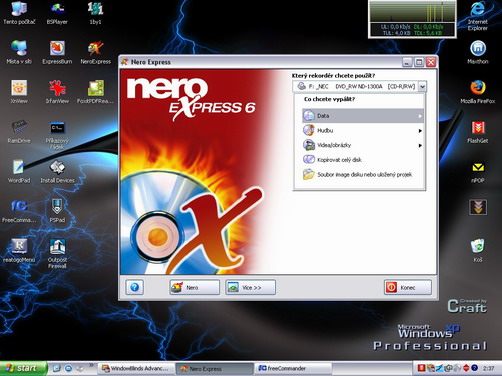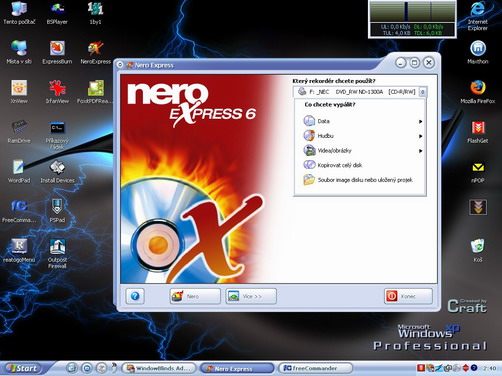Aktualizace: 29.8.2005
Autor: Craft
BartPE Shell Nu2Menu :
Z důvodu jednoduchosti standardního shellu Nu2Menu je to pouze omezeno na změnu tapety na plochu (wallpaper) a vzhledu tlačítka start.
Změnu tapety můžeme provést několika způsoby :
A).Nejednoduší variantou je záměna stávajícího souboru bartpe.bmp v kořenovém adresáři programu PEBuilder (C:\pebuilder313) za vlastní obrázek s příponou .bmp se stejným názvem tj. "bartpe.bmp" o velikosti 800x600.
B).Tuto druhou možnost uvádím pouze jako informativní. Pokud
chceme použít vlastní název obrázku, musíme již provést změnu v souboru pebuilder.inf (C:\pebuilder313). Otevřeme si
jej např. pomocí aplikace "Poznámkový blok" standardně obsaženého ve windows, dále položka "Upravit - Najít" a
zadáme požadovaný název tj. bartpe.bpm.
Hned ze začátku je první položka ve tvaru "bartpe.bmp=2".
Tu musíme přepsat názvem svého souboru, např. "obrazek01.bmp". Změna bude vypadat takto
"obrazek01.bmp=2". Tato položka nám zajistí překopírování souboru na CD. To ovšem nestačí, musíme změnit další
položku, kterou si najdeme stejným způsobem jako tu první.
0x2, "Control Panel\desktop", "WallPaper",
"%systemroot%\system32\bartpe.bmp"a název opět přepíšeme. Výsledkem v našem případě bude
tento tvar :
0x2, "Control Panel\desktop", "WallPaper", "%systemroot%\system32\obrazek01.bmp"
Tato poslední změna nám zajistí načtení vlastního obrázku z CD pro tapetu na ploše.
Nevýhodou shellu Nu2Menu je
to, že nepodporuje jiný formát než .bmp, takže pokud chceme použít obrázek .jpg musíme jej nejdříve převést
na požadovaný typ souboru, jinak tapeta na ploše nebude funkční, pro tento účel jsem vytvořil i
Galerii obrázků na plochu (wallpapers).
Změna tlačítka start (go) :
Tady doporučuji použít stejný postup jaký byl použit v případě změny tapety, dle varianty A).
Soubor
nu2go.bmp pro záměnu nalezneme v adresáři "nu2menu" (C:\pebuilder313\plugin\nu2menu). Podmínkou je stejný
typ souboru .bmp o rozumné velikosti (přibližně 90x30), nebo si můžete vybrat nějaké ze základní nabídky
v Galerii tlačítek start pro BartPE.
ReatogoXPE :
Tady si příjdou na své i ti, kteří si potrpí nejen na změnu tapety na ploše, ale i spořičů (screensavers), rovněž celkového vzhledu Windows (skin) a mají třeba v oblibě i standardní hry jež jsou součástí winXP.
Změna tapetyse u shellu XPE provádí úplně stejným způsobem jako v klasických Win XP. Ovšem za předpokladu, že máme v
nabídce shellu XPE vhodné obrázky. To můžeme docílit snadno v plné verzi balíčku reatogo-25-6a.exe, viz.
rubrika BartPE-XPE Megapack, nebo nám může pomoci plugin
WinXP Stuff, jehož autorem je Eifell.
Tento plugin je funkční u obou verzí a to jak nové reatogo-25-6a.exe, tak starší
reatogo-313-103-a.exe.
Pro správnou funkci si musíte nakopírovat všechny
potřebné soubory (obrázky) do pluginu WinXP Stuff a provést editaci souboru Wallpapers.inf, tj. napsat přesný
název vašeho obrázku, (viz. vzor
pro tapetu s názvem WindowsXP.jpg), jinak by jste jej hledali po nabootování marně, stejným způsobem přidáme i
vlastní spořič(e) a změnou v ScreenSavers.inf.
* Existuje sice ještě jeden způsob jak
změnit tapetu, která se načte hned po nabootování, ale s nímž by autor programu reatogoXPE zřejmě nesouhlasil, takže jej tady
zveřejňovat nebudu ;).
Tento plugin umožňuje navíc i podporu OpenGL, není však potřeba, je již obsažený v shellu XPE, takže jej můžeme
vypnout, ale pokud jej necháte aktivován nic se také neděje. Rovněž je zde Games.inf,
který nám zpřístupní 5 her standardně obsažených ve Windows a není potřeba jej upravovat.
* Pokud nevíte jak pracovat s pluginy přečtěte si nejdříve Průvodce pro práci s pluginy,
kde se dozvíte vše potřebné.
Změna vzhledu (skin) se dá snadno provést pluginem autora reatogo "WindowBlinds" stažitelný z jeho stránek. Je zde sice trochu záludnost z důvodu stažení pouze pomocí jeho aplikace "Getting_Started.exe", bližší info, viz. rubrika Plugins. Po stažení pluginu "WindowsBlinds" rozklikněte soubor "!autoHelp_WindowBlinds.cmd", pozorní čtenáři starších článků jistě vědí k čemu slouží ;o). Každopádně se jedná o novou vylepšenou koncepci, která již nabízí i stažení potřebného programu ve free verzi z internetu a spustit jeho automatickou instalaci. Je zde v textové podobě anglický průvodce, který vás provede celým procesem až po nakonfigurování pluginu s možností volby, jako je třeba výběr klasického vzhledu známého ze starších Windows, tak především styl XP (Blue, Olive Green, Silver), nebo vcelku podařený vzhled XPCorona. Po nabootování CD se automaticky nastaví ten, který jste si určili jako výchozí při konfiguraci pluginu. Možná vás trochu jako mě pozlobí problém při pokusu o jeho aktivaci v programu PEBuilder, před tvorbou výsledného ISO, mající na svědomí chybná automatická konfigurace cesty v souboru "themes.inf". Podezřívám z toho českou verzi XP. Po opravení této drobné chyby v uvedeném souboru již vše funguje jak má a volba případné změny výchozího vzhledu nečiní taktéž žádný problém. Osobně sice dávám přednost klasickému vzhledu, na který jsem zvyklý, před vzhledem ve stylu XP, ale jak říkám, každému co jeho jest.
Pro lepší představu zde uvádím také pár náhledů :
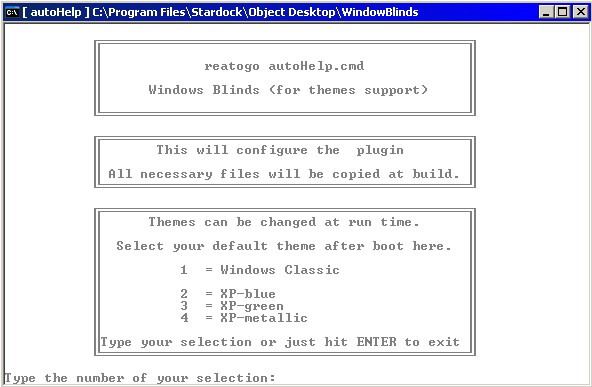
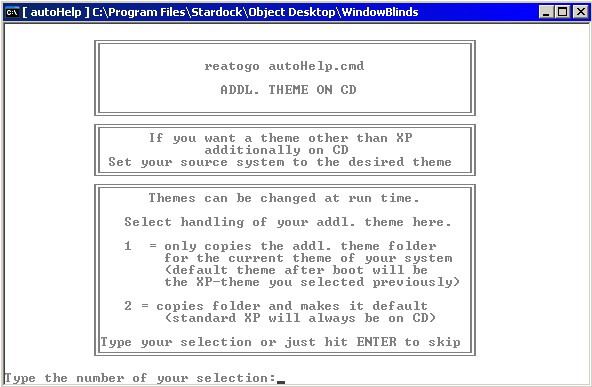
A tady již příklady výsledného vzhledu po nabootování CD
Hodně úspěchu při úpravě vzhledu přeje
Craft